Hướng dẫn cách khắc phục lỗi không cập nhật IOS
Mới đây, hãng Apple đã phát hành iOS 13.1 trên toàn thế giới. Người dùng có thể tìm hiểu và cập nhật ngay trong ứng dụng Cài đặt. Tuy nhiên trong một số trường hợp bản cập nhật IOS cho iphone hoặc ipad sẽ bị lỗi vì lý do nào đó. Vì vậy nếu không thể xác định được nguyên nhân, bạn hãy áp dụng cách khắc phục lỗi không cập nhật IOS mà Hcare chia sẻ trong bài viết dưới đây.

Hướng dẫn cách khắc phục lỗi không cập nhật IOS trên iPhone
Khởi động lại điện thoại, Ipad
Trong một số trường hợp, người dùng có thể nhanh chóng khắc phục sự cố phần mềm bằng cách đơn giản là khởi động lại iPhone/iPad. Giải pháp này được ứng dụng cho các lỗi kết nối, lỗi cập nhật phần mềm, lỗi tải về ứng dụng từ App Store, lỗi xem video… Tuy nhiên việc khởi động lại thiết bị thường không giải quyết triệt để vấn đề, đồng thời hiệu quả cho việc cập nhật phần mềm cũng không cao.
Kiểm tra trạng thái hệ thống của Apple
Lỗi không cập nhật IOS trên iPhone/iPad có thể bắt nguồn từ việc máy chủ của Apple bị quá tải khi phát hành bản cập nhật mới. Do đó, nếu muốn kiểm tra tình trạng hoạt động của các server này, người dùng hãy truy cập vào liên kết Apple – Support – System Status. Khi nhìn thấy chấm màu xanh có nghĩa là tất cả máy chủ đều hoạt động bình thường. Còn màu cam là hệ thống đang được bảo trì, màu đỏ là đang bị lỗi/tạm ngừng hoạt động.
Xóa và tải lại bản cập nhật cho thiết bị
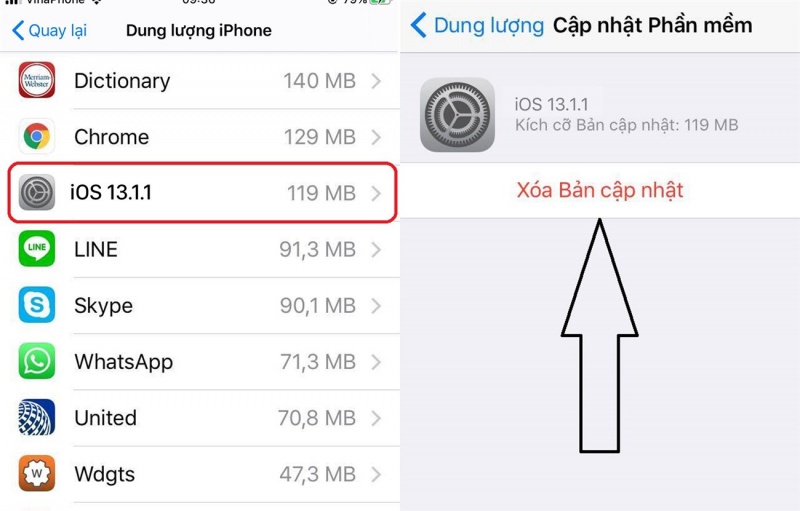
Xóa bản cập nhật và thử tải lại
Một trong những cách đơn giản nhất để khắc phục sự cố khi cập nhật iOS đó là xóa và tải lại. Theo đó, bạn hãy mở ứng dụng Cài đặt lên => Nhấn vào Cài đặt chung (General) => Chọn Dung lượng iPhone (iPhone Storage) hoặc iPad. Trong danh sách các ứng dụng chúng ta sẽ nhìn thấy bản cập nhất iOS => Nhấn vào bản cập nhật => Chọn Xóa (Delete). Lúc này người dùng có thể tải xuống bản IOS một lần nữa trong Cài đặt chung => Cập nhật phần mềm (General – Software Update).
Xem thêm: Giải đáp thắc mắc: có nên dùng điện thoại khi sạc không?
Tiến hành kiểm tra lại cài đặt mạng
Các chuyên gia công nghệ của Hcare cho biết, nếu muốn cập nhật phiên bản IOS mới nhất trực tiếp trên thiết bị. Bạn cần đảm bảo kết nối mạng ổn định. Trường hợp đã thử xóa bản cập nhật trước đó mà vẫn gặp thông báo “Unable to check for Update. Người dùng hãy chủ động kiểm tra lại kết nối mạng mà mình đang sử dụng bằng các thao tác đơn giản như sau:
-
Mở một trang web bất kỳ trên Safari để xác minh xem kết nối Internet có ổn định không.
-
Kiểm tra cài đặt DNS bằng cách vào Cài đặt > Wifi và chọn mạng đang kết nối. Người dùng có thể thay đổi các địa chỉ DNS Cloudflare 1.1.1.1 hoặc Google 8.8.8.8 để xem tình trạng kết nối.
-
Tắt và bật lại router Wifi trên thiết bị.
-
Thử kết nối với một mạng Wifi khác và xem tình trạng lỗi có được khắc phục hay không.
Quản lý bộ nhớ iPhone của bạn
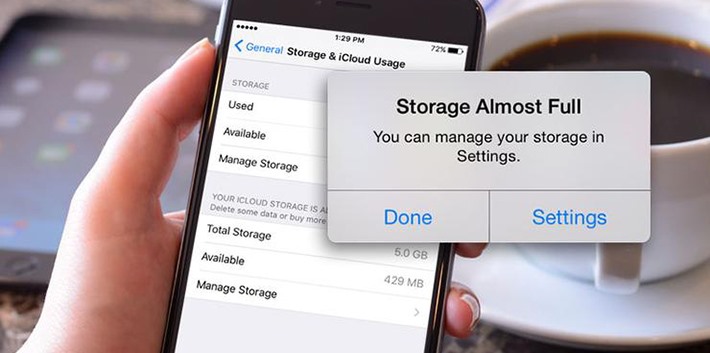
Xóa dữ liệu để có dung lượng trống cập nhật iOS
Một trong những nguyên nhân phổ biến dẫn đến lỗi không cập nhật IOS trên thiết bị đó là do thiếu dung lượng lưu trữ. Điều này rất dễ giải quyết nhưng bạn cần phải xác định được ứng dụng nào trên iphone hoặc ipad không thực sự cần thiết. Đầu tiên, người dùng hãy mở ứng dụng Cài đặt lên => Nhấn vào Cài đặt chung (General) => Chọn Dung lượng iPhone (iPhone Storage) hoặc iPad.
Sau đó, chúng ta kiểm tra lại xem ứng dụng nào đang chiếm nhiều dung lượng nhất. Bạn chỉ cần xóa bớt một vài thứ nhằm giải phóng bộ nhớ theo yêu cầu của bản cập nhật iOS. Trường hợp không muốn xóa ứng dụng thì bạn có thể đồng bộ hóa video, ảnh lên iCloud hoặc Google Photos.
Cập nhật bằng iTunes hoặc Finder (Catalina)
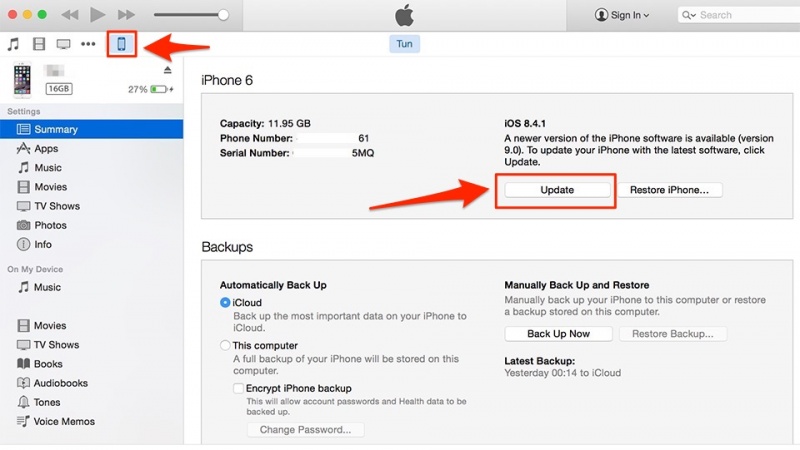
Cập nhật bằng iTunes
Trong một số trường hợp, Apple khuyên bạn nên cập nhật bằng iTunes hoặc ứng dụng Finder nếu bạn đang chạy macOS Catalina. Để thực hiện, chúng ta hãy kết nối thiết bị với máy tính. Mở iTunes hoặc Finder và chọn thiết bị của bạn.
Click vào phần Tóm tắt (Summary), sau đó click vào nút Kiểm tra cập nhật (Check for Update). Sau khi kết nối, phần mềm sẽ hiển thị thông báo tải xuống bản cập nhật iOS. Người dùng chỉ cần chờ máy tính tải về và cài đặt tự động. Như vậy là việc cập nhật IOS đã hoàn thành chỉ với những bước vô cùng đơn giản.
Xem thêm: Top 8 app chụp ảnh đẹp cho iPhone người dùng nên trải nghiệm
Lời kết
Hy vọng những thông tin mà chúng tôi vừa chia sẻ trong bài viết có thể giúp các bạn hiểu rõ hơn về lỗi không cập nhật IOS và cách khắc phục hiệu quả. Trường hợp đã thực hiện hết các giải pháp trên mà vẫn không cài đặt được phiên bản mới của IOS. Người dùng nên chủ động mang thiết bị đến trung tâm sửa chữa uy tín để được kiểm tra và xác định lỗi.
Trường hợp chiếc điện thoại iphone hoặc ipad của bạn bị lỗi, kỹ thuật viên của Hcare sẽ tiến hành kiểm tra phần cứng và phần mềm bằng thiết bị chuyên dụng. Sau đó, báo giá cụ thể để xem khách hàng có quyết định sử dụng dịch vụ hay không. Với nhiều năm kinh nghiệm trong nghề, chúng tôi sẽ làm bạn hài lòng bởi sự phục vụ chuyên nghiệp và tư vấn tận tình nhất.
Hcare
Xem nhiều nhất
Điện thoại bị nổi quảng cáo liên tục nên khắc phục thế nào
681,584 lượt xem3 cách sửa file PDF bạn không thể bỏ qua - Siêu dễ
463,532 lượt xemMẹo khắc phục điện thoại bị tắt nguồn mở không lên ngay tại nhà
244,272 lượt xemCách xoá đăng lại trên TikTok (và tại sao bạn nên làm như vậy)
219,774 lượt xemLý giải vì sao màn hình cảm ứng bị liệt một phần và cách khắc phục
199,330 lượt xem



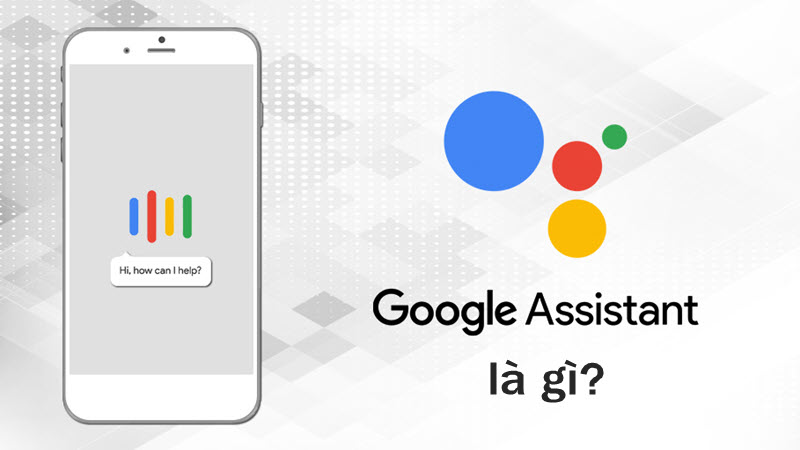









Thảo luận
Có 1 thảo luận về Bài viết Hướng dẫn cách khắc phục lỗi không cập nhật IOS